Ho informazioni di contatto dettagliate su Samsung, tra cui foto, nome, azienda, numero di telefono e altro. Come trasferire i contatti da Samsung a iPhone con tutti questi file?
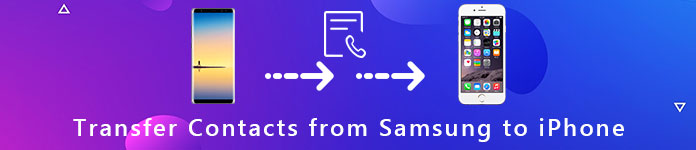
Samsung e Apple sono due grandi marchi nel settore degli smartphone. È possibile passare da Samsung Galaxy a iPhone per sfruttare i vantaggi di ogni marchio. Se hai utilizzato un telefono Galaxy in precedenza e desideri passare a un iPhone, la prima cosa da fare è trasferimento di contatti da Samsung a iPhone. Come trasferire facilmente i contatti? Ecco le 6 migliori soluzioni che dovresti sapere dall'articolo.
Aiseesoft FoneCopy è un software professionale per il trasferimento dei dati del telefono per trasferire i contatti da Samsung a iPhone con un clic. Manterrà in modo sicuro sia i dati originali che i file spostati sull'iPhone di destinazione. Inoltre, supporta senza problemi gli ultimi telefoni Android e iOS 12/13/14/15/16/17.
1. Trasferisci i contatti tra Samsung Galaxy e iPhone con un clic.
2. Sincronizza contatti, video, foto, musica, suonerie e altri tipi di dati.
3. Conserva il file originale durante il trasferimento di file da Samsung a iPhone.
4. Converti foto e video come formato compatibile direttamente per il dispositivo di destinazione.
5. Supporta tutti i dispositivi Android di Samsung, LG, Sony e altri produttori e l'ultimo iOS 13/14/15/16 per iPhone.
Passo 1 Scarica e installa FoneCopy
Una volta installato FoneCopy sul tuo computer, puoi collegare sia Samsung Galaxy che iPhone al computer usando cavi USB. Successivamente, avvia il programma, che è in grado di rilevare automaticamente i tuoi dispositivi.

Passo 2 Imposta il dispositivo di destinazione e il dispositivo di origine
Il telefono Samsung è nella "Dispositivo sorgente"box e iPhone dovrebbero apparire nel"Dispositivo di destinazione"area. In caso contrario, fai clic su"Interruttore"per correggerlo. Individua l'area centrale e seleziona la casella accanto a"Contatti" opzione.
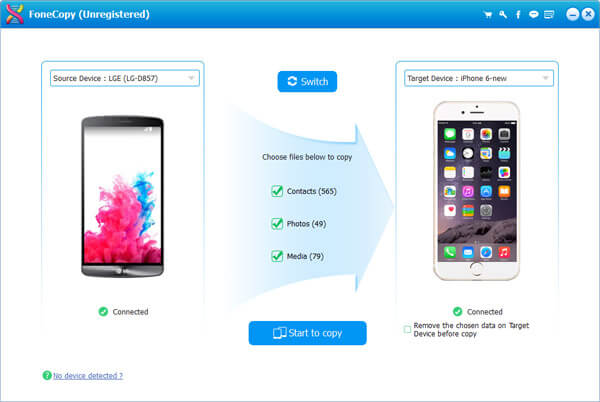
Nota: Per proteggere i contatti esistenti su iPhone, deseleziona la casella "Rimuovi i dati scelti sul dispositivo di destinazione prima di copiarli" per conservare i dati originali all'interno di iPhone.
Passo 3 Trasferisci contatti da Samsung a iPhone
Se sei pronto, fai clic su "Inizia a copiare"per iniziare a trasferire i contatti da Samsung a iPhone. Successivamente, rimuovi i tuoi dispositivi dal computer e guarda i tuoi contatti su iPhone.

Simile a FoneCopy, è possibile utilizzare il professionista Aiseesoft MobieSync per migrare i contatti Samsung direttamente su iPhone. Come migliore alternativa a iTunes, MobieSync ti consente di trasferire vari file come contatti, foto, video, canzoni, ecc. Da Samsung a iPhone.

Passo 1 Scarica MobieSync
Fai clic sul pulsante di download per scarica gratis MobieSync. Successivamente, esegui MobieSync sul tuo computer.
Passo 2 Collega il tuo telefono Samsung e iPhone
Collega sia il tuo telefono Samsung sia l'iPhone al PC tramite cavi USB. Quindi, il programma riconoscerà immediatamente il tuo telefono Samsung e iPhone. Puoi controllare le informazioni di base dei tuoi telefoni nell'interfaccia.

Passo 3 Contatti Preveiw su Samsung
Puoi vedere tutti i file del tuo telefono Samsung elencati nelle categorie nella barra laterale di sinistra. Fai clic su "Contatti" e controlla le informazioni dettagliate.
Passo 4 Trasferisci contatti da Samsung a iPhone
Fai clic sui contatti che desideri trasferire e fai clic su "Esporta nel dispositivo"per trasferire i contatti sul tuo iPhone. Se desideri trasferire i contatti sul computer, puoi fare clic su" Esporta su PC ". Con MobieSync, puoi anche trasferire iPhone scontatta su Samsung.

Basta inserire la scheda SIM con i contatti per iPhone; puoi trasferire facilmente tutte le informazioni su iPhone. Cosa dovresti fare se non hai salvato i contatti con Samsung Galaxy? Ecco un processo dettagliato per trasferire i contatti da Samsung Galaxy a iPhone con scheda SIM.
Passaggio 1: accendi il tuo telefono Galaxy, apri "Contatti"app, tocca il"Menu"pulsante e seleziona"Import / Export".
Passaggio 2: tocca "Esporta contatti su carta SIM"e seleziona i contatti che desideri trasferire da Samsung Galaxy a iPhone 5.
Passaggio 3: tocca "Esportare"e quindi scegliere"Ok si"se richiesto.
Passaggio 4: Rimuovi la scheda SIM da Samsung e inseriscila nel tuo iPhone 5.
Passaggio 5: vai all'app Contatti, tocca "Menu"pulsante e scegli"Import / Export".
Passaggio 6: quindi selezionare "Importa contatti dalla scheda SIM". Quindi seguire le istruzioni visualizzate per completarlo.
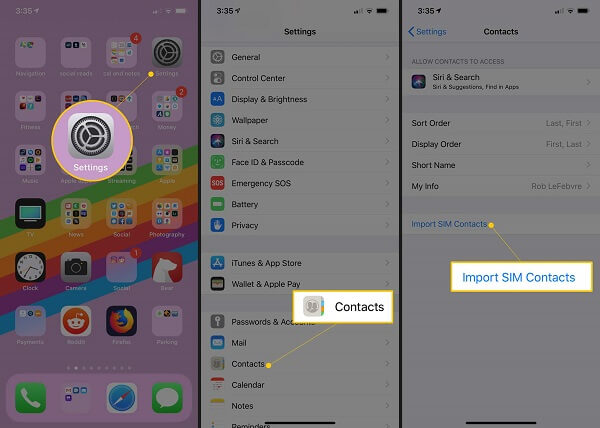
L'account Google è disponibile per tutti i telefoni Android, inclusi i dispositivi Samsung. Inoltre, offre 15 GB di spazio di archiviazione gratuito sul cloud. Puoi semplicemente sfruttare l'app per trasferire i contatti da Samsung a iPhone. Quello che devi fare è semplicemente impostare l'account Google su iPhone per ottenere i contatti.
Passaggio 1: sul tuo telefono Samsung, vai a "Impostazioni profilo">"Il mio account". Seleziona il tuo account Google e abilita"Sincronizza Contatti".
Passaggio 2: attendi qualche istante e assicurati che tutti i tuoi contatti vadano sul tuo account Google.
Passaggio 3: accendi il tuo iPhone, vai a "Impostazioni profilo">"Password e account", tocca"Gmail"e accedi al tuo account Google.
Passaggio 4: passa "Contatti" al "On"posizione e i tuoi contatti memorizzati nell'account Google andranno all'app Contatti di iPhone.
Nota: Dopo aver trasferito i contatti da Galaxy a iPhone 5 o versioni successive, tieni presente di disabilitare il tuo account Google su iPhone. In caso contrario, le modifiche nell'app Contatti iPhone verranno sincronizzate automaticamente con Google.
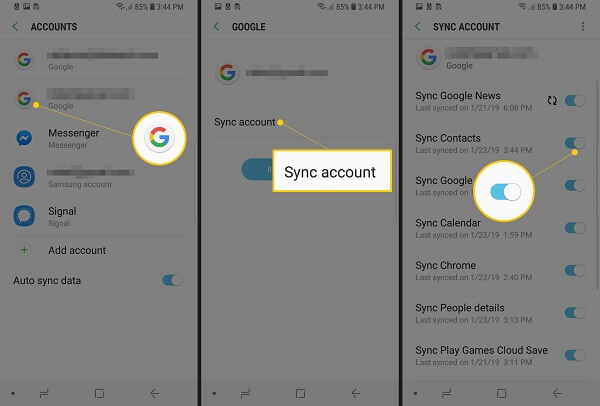
Sposta in iOS dovrebbe essere una delle migliori app per trasferire i contatti da Samsung a iPhone. Proprio come il nome del programma, con pochi passaggi, puoi migrare i tuoi contenuti automaticamente e in modo sicuro da Samsung Android a iPhone.
Passaggio 1: apri il tuo nuovo iPhone, segui le istruzioni su schermo fino a raggiungere "App e dati"schermo e seleziona"Sposta dati da Android".
Passaggio 2: vai sul tuo telefono Galaxy e installa l'app Sposta in iOS. Assicurati di connettere sia iPhone che Galaxy collegati alla stessa rete Wi-Fi.
Passaggio 3: tocca "Continua" e "Concordare"i termini e premi il"Successivo"nella schermata Trova codice.
Passaggio 4: passa al tuo iPhone, seleziona "Sposta da Android", tocca"Continua"e ottieni il codice.
Passaggio 5: inserisci il codice per la tua galassia. Selezionare "Contatti"e tocca"Successivo"per iniziare a sincronizzare i contatti da Samsung a iPhone.
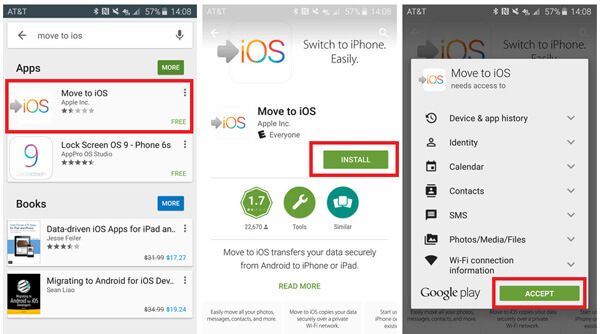
Quando usi iPhone 4 o versioni precedenti, l'app Sposta in iOS potrebbe essere disponibile. iTunes è l'unica utility predefinita per la gestione, il backup e la sincronizzazione dei contatti su iPhone. Ecco la procedura dettagliata per inviare i contatti da Samsung a iPhone tramite iTunes.
Passaggio 1: eseguire il backup dei contatti da Samsung Galaxy sull'account Gmail o Outlook. Successivamente è possibile trasferire il file Backup Samsung per iPhone.
Passaggio 2: collega il tuo iPhone al computer utilizzando un cavo Lightning e avvia l'ultima versione di iTunes.
Passaggio 3: fai clic su "Dispositivo"icona sulla barra multifunzione in alto. Vai a"Info "scheda, selezionare la casella accanto a"Sincronizza Contatti". Selezionare "Contatti di Google" o "Outlook"dal menu a discesa in base alla situazione.
Passaggio 4: è necessario un certo periodo di tempo per trasferire i contatti da Samsung a iPhone. Dopodiché puoi disconnettere iPhone con il tuo computer per controllare le informazioni di contatto.
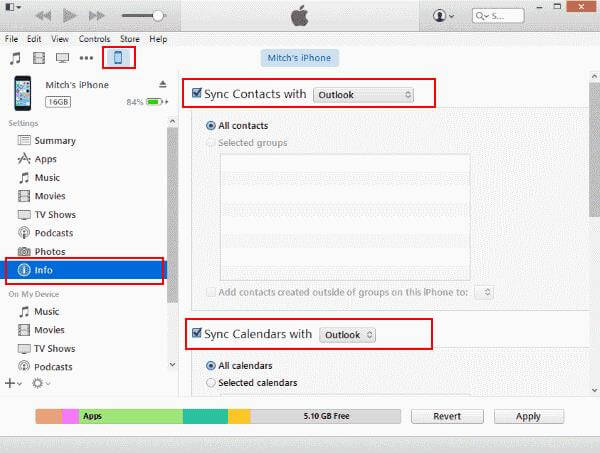
Conclusione
L'articolo condivide 5 approcci diversi a trasferire i contatti da Galaxy a iPhone XS. Se hai solo bisogno di copiare i contatti da Samsung a iPhone, puoi scegliere Sposta in iOS, iTunes, account Google o anche semplicemente copiare e incollare le informazioni come messaggi. Se vuoi copiare foto e video anche da Samsung su iPhone, Aiseesoft FoneCopy o MovieSync è il massimo Trasferimento da Samsung a iPhone per sincronizzare tutti i file con un clic. Inoltre è in grado di convertire i file multimediali in formati compatibili per iPhone o Samsung. Qualsiasi altra domanda su come trasferire i contatti da Samsung a iPhone, è possibile condividere informazioni più dettagliate nei commenti.